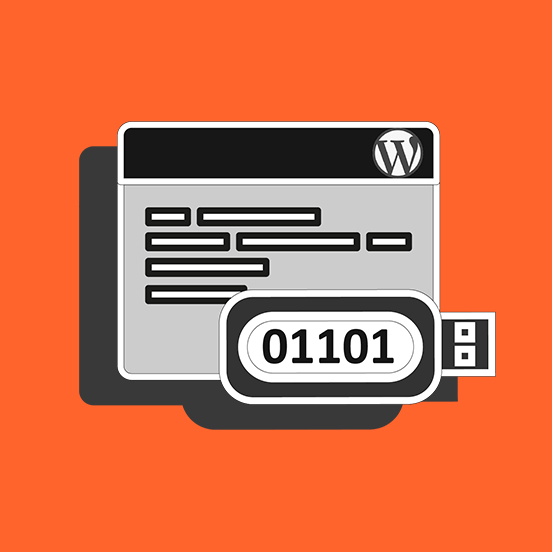
I plugin di WordPress sono uno dei principali motivi, se non il motivo più importante, che lo rendono uno strumento così flessibile e adatto a qualsiasi tipo di sito web e di esigenza.
Attualmente ne puoi trovare davvero migliaia, adatti a qualunque scopo.
Potrebbe però venirti in mente una funzionalità che ancora non è stata sviluppata, oppure gli strumenti disponibili non sono abbastanza affidabili o completi.
E se potessi creare un nuovo plugin tu stesso? E magari riuscire anche a venderlo e quindi ottenere qualche guadagno? Se questa idea ti ispira, scopri come fare.
Come creare un plugin WordPress
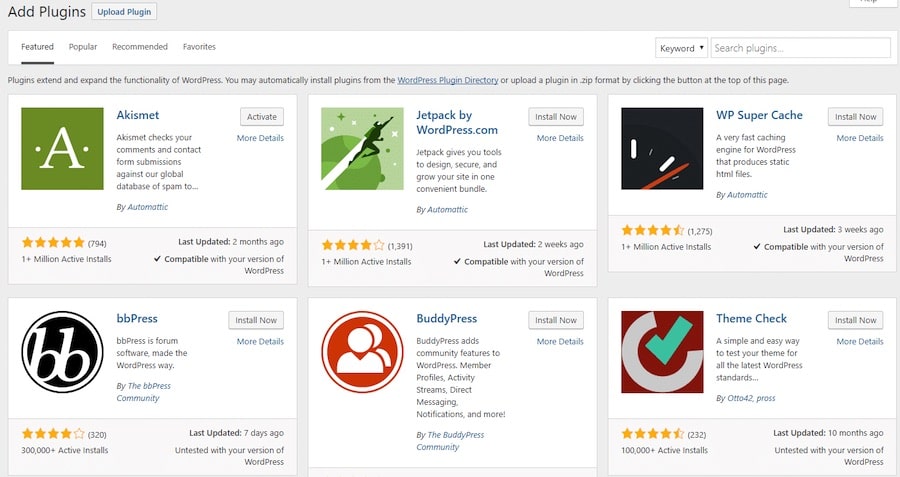
Un plugin è un programma scritto in PHP, perciò il requisito fondamentale per poter creare il tuo plugin WordPress è che tu conosca alla perfezione questo linguaggio di programmazione.
1. Scegli il nome del plugin
Potresti pensare che la scelta del nome sia uno step da poter lasciare alla fine dell’opera. In realtà, devi pensarci proprio prima di iniziare e ne capirai il motivo leggendo il punto 2.
Scegli un nome per il tuo plugin che rappresenti brevemente la sua funzione e verifica nella directory di WordPress che non ne esista un altro con lo stesso nome.
2. Crea i file del tuo plugin WordPress
Ora che hai trovato il nome, crea un file che si chiama nome-plugin.php. Ecco il motivo per cui era necessario pensare a un nome già dall’inizio.
Un plugin può avere diversi file (CSS, JavaScript, immagini…). Crea quindi una cartella col nome del tuo plugin per raccogliere tutti i file che lo comporranno.
Ricorda che la cartella dei plugin è di default nel percorso /wp-content/plugins/ ma in fase di installazione è possibile scegliere un’altra cartella. Usa quindi le funzioni plugin_dir_path() e plugins_url() per definire i percorsi.
3. Crea il file readme.txt
Esistono delle regole precise per compilare il file readme.txt. Qui, infatti, sono incluse, ad esempio, le informazioni riguardo alla compatibilità con la versione di WordPress e dovranno essere inserite correttamente per poter essere visibili nella directory dei plugin di WordPress.
Usa il generatore di readme.txt per crearlo in maniera automatica.
4. Headers del file php
Il tuo file nome-plugin.php deve necessariamente contenere la stringa
/** * Plugin Name: Nome del tuo plugin */
Sono facoltative ma raccomandate le seguenti informazioni:
- URI del plugin: pagina del tuo sito in cui viene spiegato a cosa serve il tuo plugin
- Description: breve descrizione del plugin (massimo 140 caratteri). Comparirà nella pagina Plugin della bacheca di WordPress
- Version: versione del plugin
- Requires at least: versione minima di WordPress richiesta
- Requires PHP: versione minima di PHP richiesta
- Author: nome di chi ha creato il plugin
- Author URI: URL del profilo dello sviluppatore (può essere anche il profilo dell’utente WordPress.org)
- License: sigla del tipo di licenza, preferibilmente GPLv2
- License URI: link alla licenza completa
- Text domain: lo slug esatto del tuo plugin (coincide col nome del file php e della cartella)
- Domain path: percorso relativo dei file di traduzione (es. /languages)
5. Sviluppa il tuo plugin WordPress
Ora passa alla fase di sviluppo vero e proprio. Ricorda che WordPress lavora sulla base di hooks, cioè di azioni che possono essere modificate dai plugin.
Per esempio, l’hook wp_footer serve a inserire il footer. WordPress verifica prima di tutto se un plugin modifica il footer, e poi lo inserisce.
Non voglio entrare in questioni troppo tecniche, però tieni presente che per permettere al tuo plugin di interagire col database puoi usare i custom fields, le custom taxonomies o le tabelle personalizzate. Inoltre, puoi usare delle options pages per salvare determinate options in automatico.
6. Traduzione del plugin
Scrivi il tuo plugin per prima cosa in inglese, poi traducilo nella tua lingua ed eventualmente in altre. Più lingue metterai a disposizione, più utenti potranno usufruirne.
7. Aggiornamenti
Ti consiglio di controllare costantemente la presenza di bug nel plugin da te creato e di verificare sempre la compatibilità con le ultime versioni di WordPress e con i plugin più diffusi.
Un plugin aggiornato di frequente viene visto come molto più affidabile rispetto a uno che appare abbandonato.
Ricorda di aggiornare sempre le informazioni del readme.txt, aggiungendo anche un changelog, e delle headers nel file php originale.
Vendere il tuo plugin
Ora che il plugin è pronto, puoi creare una versione gratuita da inserire nella directory di WordPress e una versione più completa e ricca di funzionalità che invece potrai vendere.
Se le funzionalità sono veramente utili, avrai grandi probabilità di ottenere dei buoni guadagni.
Inviare il plugin a WordPress
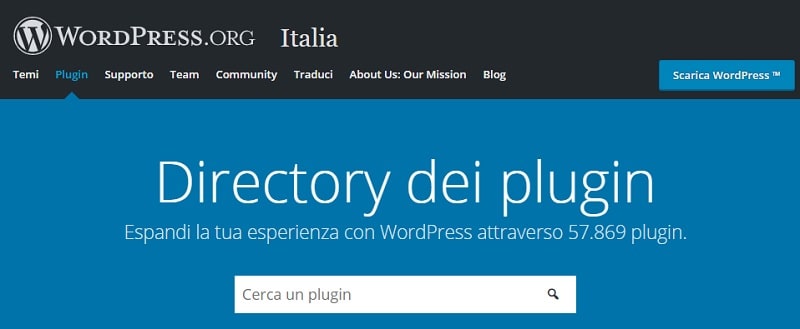
Accedi alla sezione Developers di WordPress.org e leggi per bene le linee guida e le FAQ. Una volta che sarai sicuro che il plugin da te creato rispetta le norme, puoi effettuare il login e inviarlo.
Il team di WordPress lo analizzerà e stabilirà se sia conforme alle linee guida. Questo processo potrebbe durare fino a 10 giorni.
Una volta accettato, il tuo plugin comparirà nella directory e potrai iniziare a vendere la tua versione Premium.
Conclusione
Questa guida non ti ha certo insegnato a programmare un plugin per WordPress, il suo scopo era solo quello di mettere in evidenza i passi fondamentali per creare un plugin e poter vendere anche la sua versione premium.
Ti consiglio di leggere con attenzione tutte le informazioni al riguardo che trovi nel sito wordpress.org, le linee guida, le FAQ e il Codex.
Stai creando un nuovo plugin?
Facci sapere nei commenti quando sarà pronto, ci farà piacere testarlo!

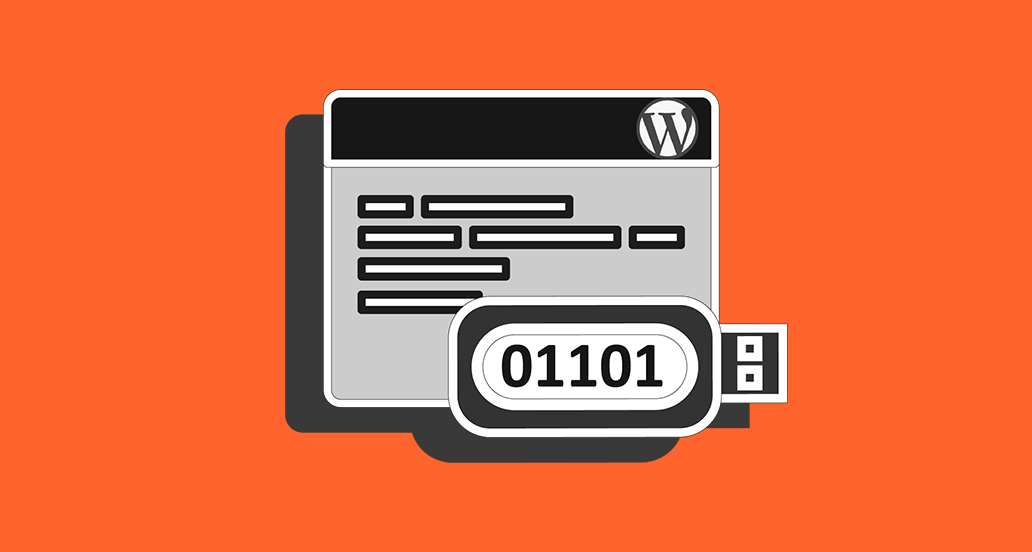









4 Responses
Buonasera. Esistono dei corsi che ti insegnano dall’inizio alla fine a programmare un plugin per wordpress?
Grazie mille.
Matteo.
Ciao Matteo, ci sono vari corsi online di questo tipo, ma ti suggeriamo di iniziare prima di tutto con un buon corso di base di PHP per apprendere tutte le nozioni fondamentali. Un saluto!
Una domanda non inerente al tuo articolo come valuti l’idea di utilizzare Genesis con strumento seo unico visto che ha incorporato un suo strumento
Ciao Gianni, pensiamo che non basti e serva una ulteriore integrazione come il plugin Yoast SEO. Un saluto e buon lavoro!